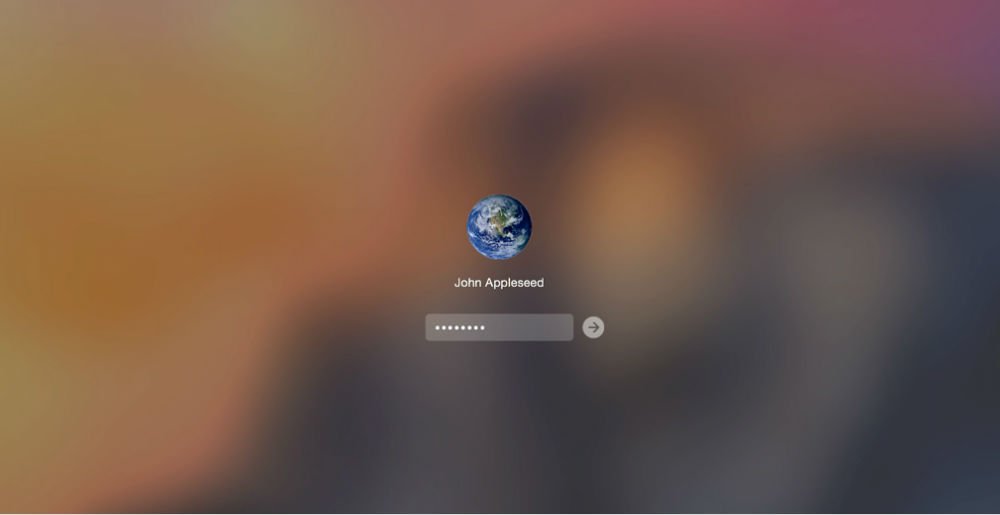
Если ваша учетная запись защищена паролем, другие пользователи все равно смогут пользоваться ноутбуком под аккаунтом «Гостя». Разница лишь в том, что без пароля у них не будет доступа к данным, которые хранятся на вашем личном профиле.
Устанавливаем пароль на macOS
Переходим в «Системные настройки» через меню, которое вызывается при клике на иконку с яблоком в левом верхнем углу экрана.
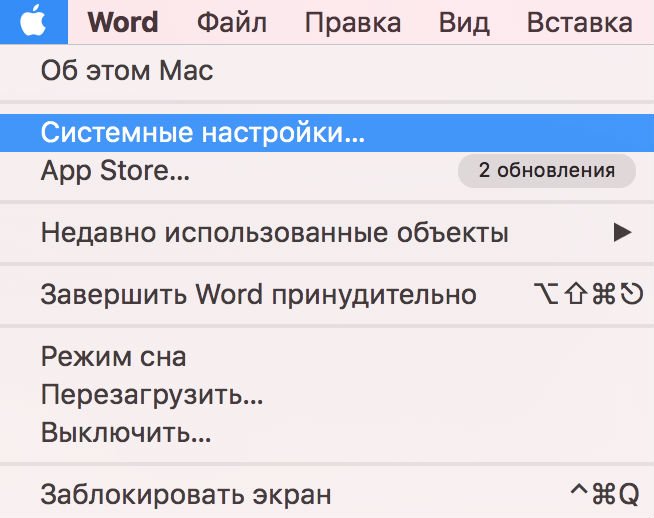
В открывшемся окне выбираем пункт настроек «Пользователи и группы».

Теперь в левой части появившегося окна нажмите на пользователя для которого хотите поставить или изменить пароль. Чтобы обезопасить паролем аккаунт администратора вам понадобится под ним авторизоваться на MacBook. Если этого не сделать, то вы сможете управлять только стандартными учетными записями.
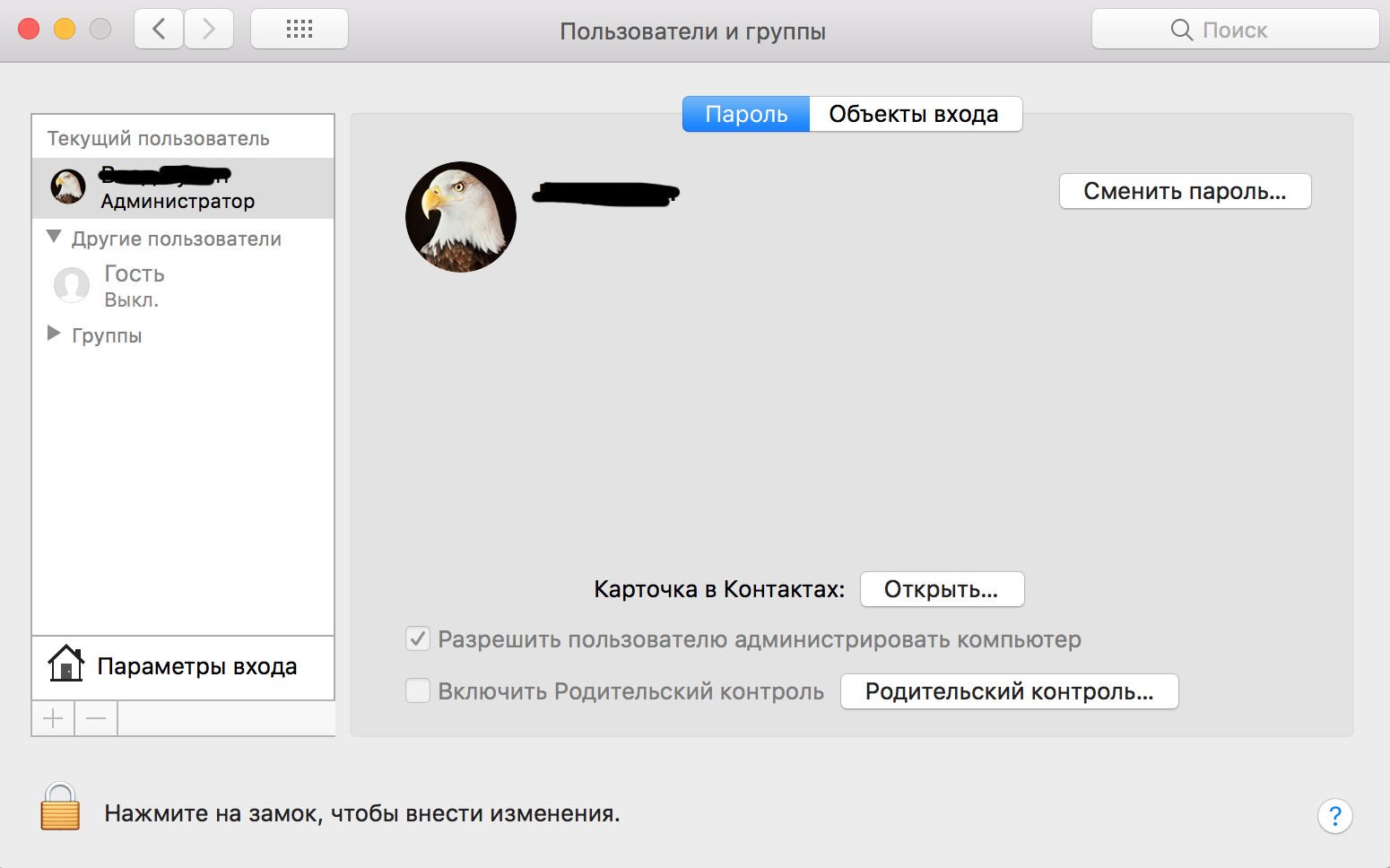
После нажатия на нужного пользователя, в правой части окна нажимаем на «Сменить пароль…». В появившемся окне необходимо вписать старый пароль, затем дважды новый и нажать «Смена пароля». Если ранее пароля на профиле не было, то строки для ввода старого варианта не будет. Также есть возможность оставить для себя подсказку.
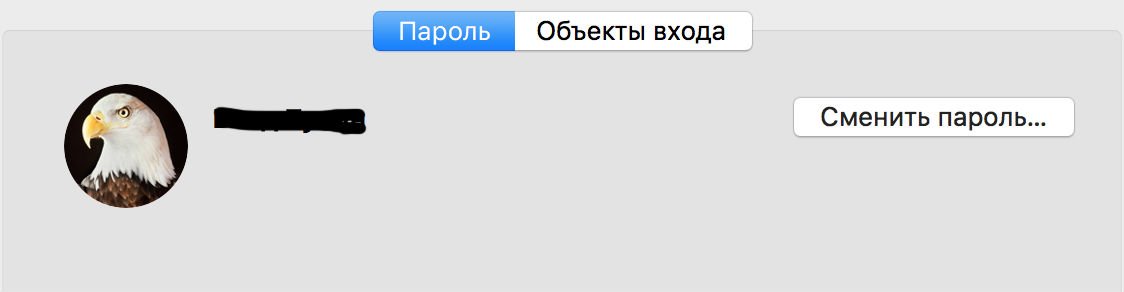
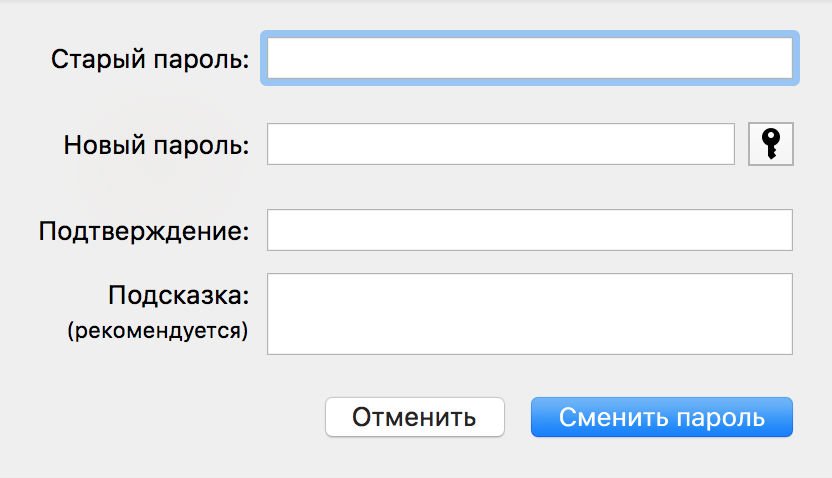
Возможно, вы не можете придумать пароль для аккаунта. В таком случае лучше нажать на иконку с ключом возле строки «Новый пароль». MacBook автоматически сгенерирует пароль и вы сможете использовать его для авторизации в дальнейшем.
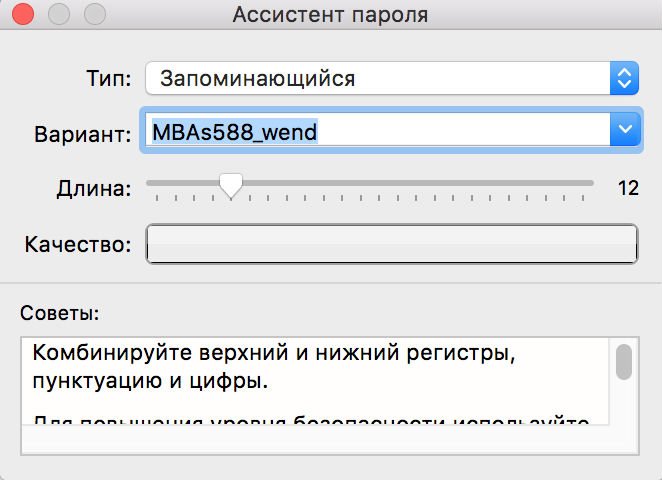
Как удалить пароль
Если вы вдруг захотите избавиться от пароля, то сделать это можно в окне «Сменить пароль…». Зайдите в него, снова проделав все действия, описанные выше. В открывшемся окне вам нужно ввести только старый пароль, а остальные поля оставить пустыми. Нажимаем «Смена пароля» и компьютер спросит действительно ли вы хотите отключить пароль. Соглашаемся и теперь в учетную запись можно заходить без пароля.






